
Precis som de flesta andra musikstreamingplattformar låter Spotify dig också ladda ner dina favoritlåtar så att du kan komma åt dem igen även när du är offline. Det kan dock finnas tillfällen där Spotify misslyckas med att göra det. Om Spotify inte laddar ner låtar på din iPhone eller iPad, här är några lösningar som kan hjälpa dig att fixa detta.
- Uppgradera till Spotify Premium
- Tvinga stängning och starta om Spotify
- Kontrollera om det finns nätverksrelaterade problem
- Kontrollera Spotifys serverstatus
- Se till att VPN är avstängt
- Tillåt nedladdningar via mobilnätet
- Kontrollera om du har tillräckligt med lagringsutrymme
- Logga ut från Spotify och logga in
- Rensa Spotify cache
- Tvinga omstart av din iPhone
- Uppdatera eller installera om Spotify
- Kontakta Spotifys support
Medan Spotify erbjuder en annonsbaserad version av sin musikströmningstjänst gratis, kan du inte ladda ner låtar om du inte är en Spotify Premium-prenumerant. Så det är nödvändigt att kontrollera om du prenumererar på Spotify Premium Om du har problem med att ladda ner låtar i Spotify på din iPhone eller iPad.
- Starta Spotify-appen på din iPhone eller iPad.
- Tryck på ikonen för inställningar (kugghjulet) i det övre högra hörnet.
- Tryck på Konto och kontrollera om Spotify Premium är aktivt.
Om du inte prenumererar, följ de tre nästa stegen.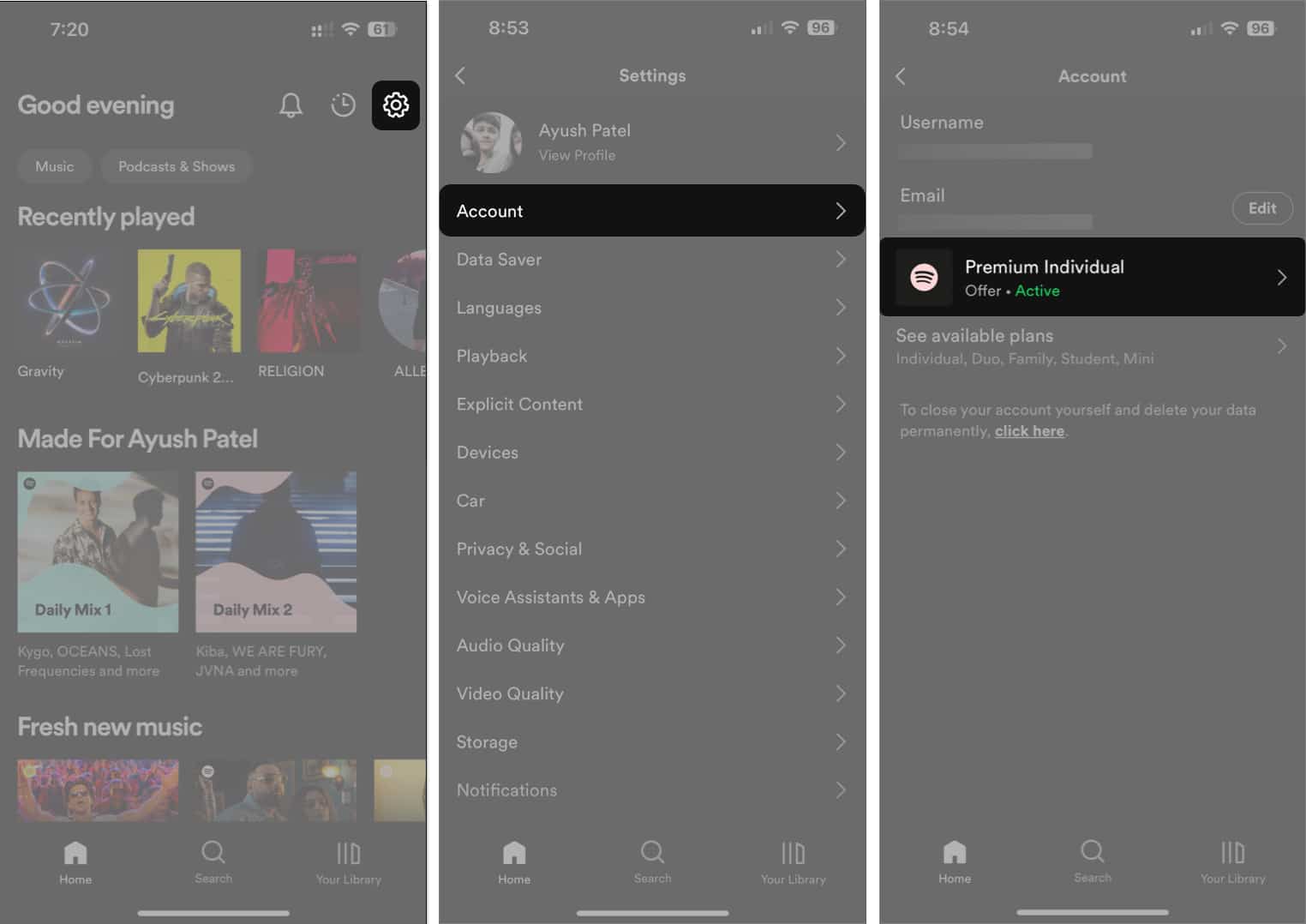
- Besök spotify.com/premium → Tryck på Kom igång.
- Logga in på Spotify med din föredragna metod.
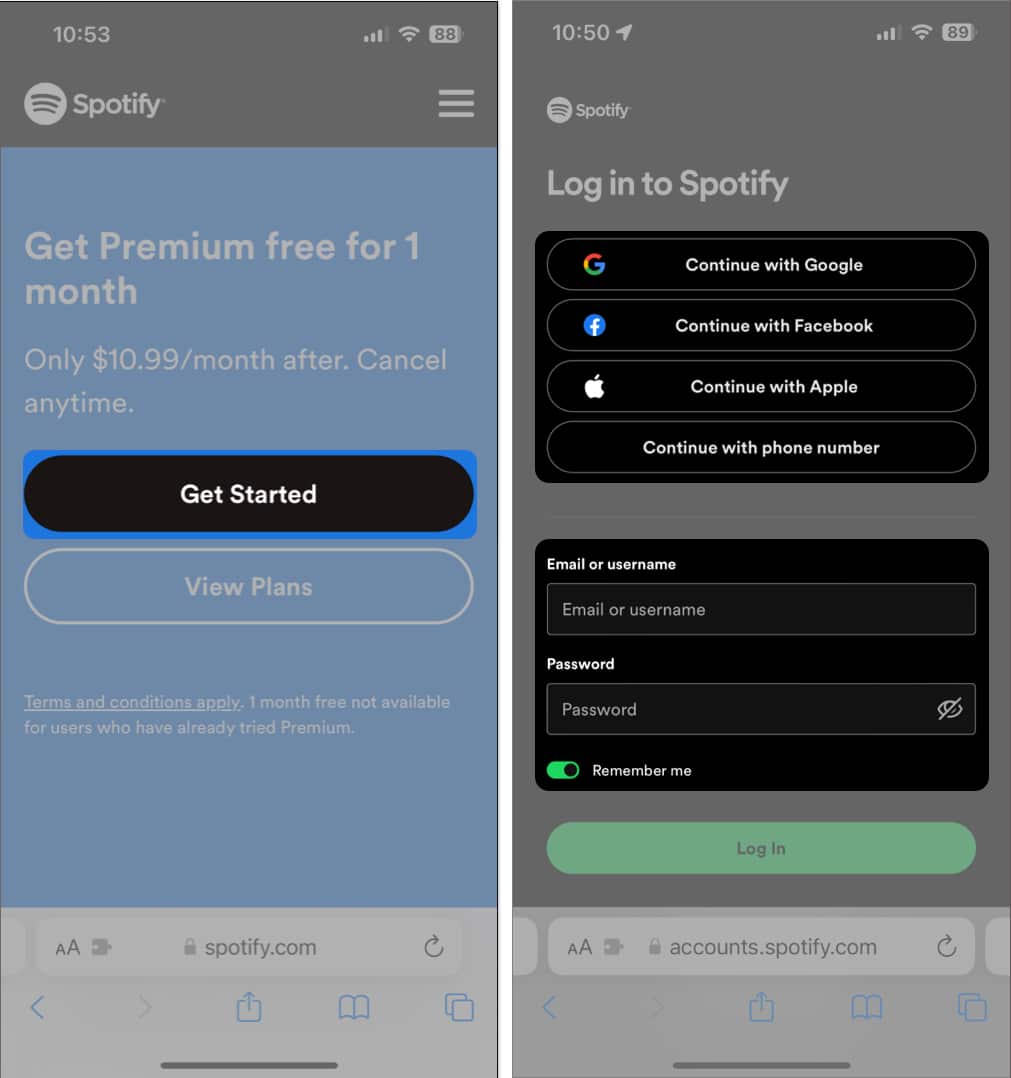
- Välj din föredragna betalningsmetod → Tryck på KÖP NU för att slutföra köpet.
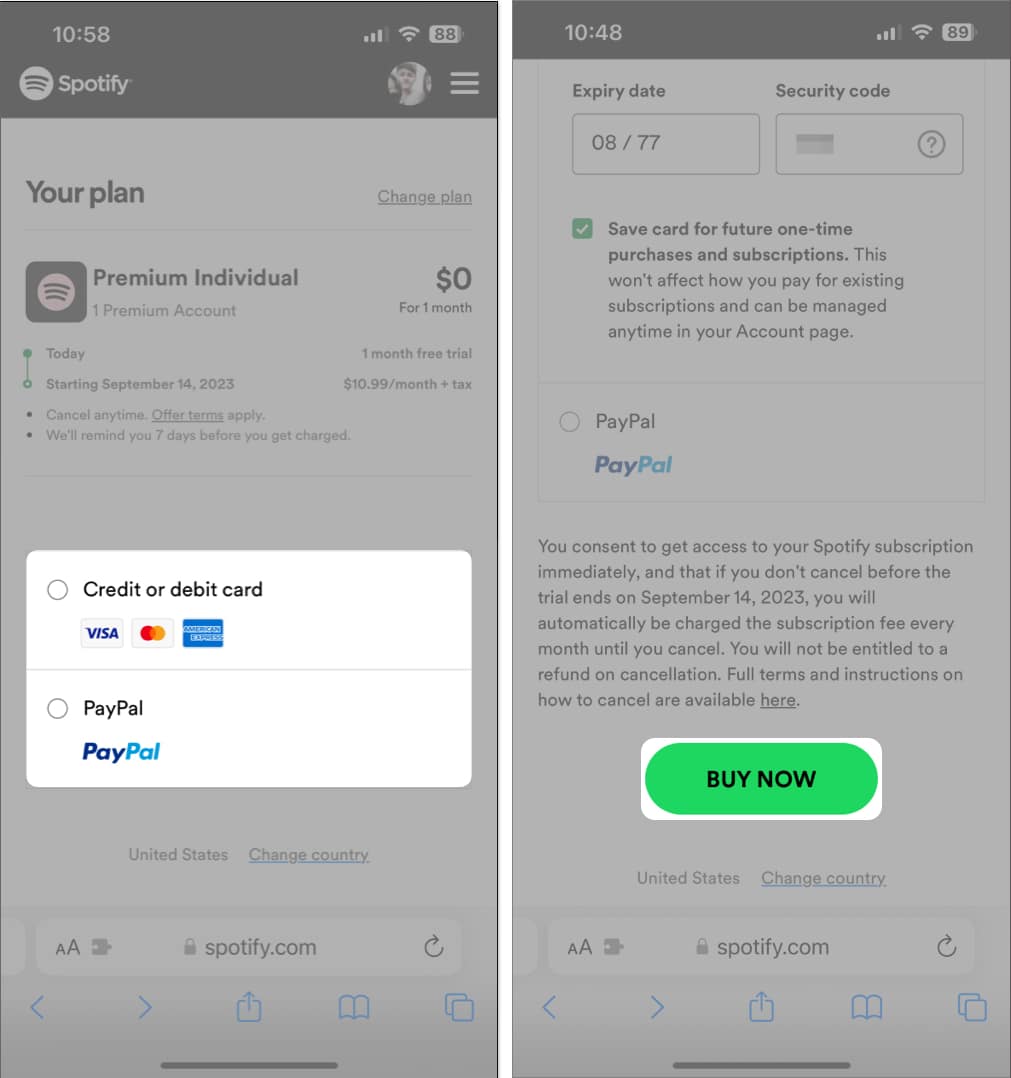
2. Tvinga stängning och starta om Spotify
Om du har problem med att ladda ner låtar i Spotify är en av de snabbaste lösningarna du kan använda att tvinga avsluta Spotify och starta om den. Denna grundläggande lösning kan ofta hjälpa dig att fixa flera problem som kan uppstå i appar på din iPhone.
- Öppna App Switcher på din iPhone eller iPad.
- Svep uppåt på Spotify för att stänga den.

- Starta sedan om Spotify för att se om du kan ladda ner låtar igen.
Det finns en möjlighet att du kanske står inför några nätverksrelaterade problem som kan hindra Spotify från att ladda ner dina favoritlåtar eller podcaster. För att bli av med problemet bör du försöka köra ett nätverkshastighetstest på din enhet.
Om du upptäcker att ditt nätverk kämpar för att slutföra testet kan du prova stegen nedan för att återansluta din iPhone till internet och eventuellt åtgärda nätverksproblemen.
- Öppna kontrollcentret på din iPhone.
- Tryck på och aktivera flygplansläget i några sekunder → Stäng sedan av det.
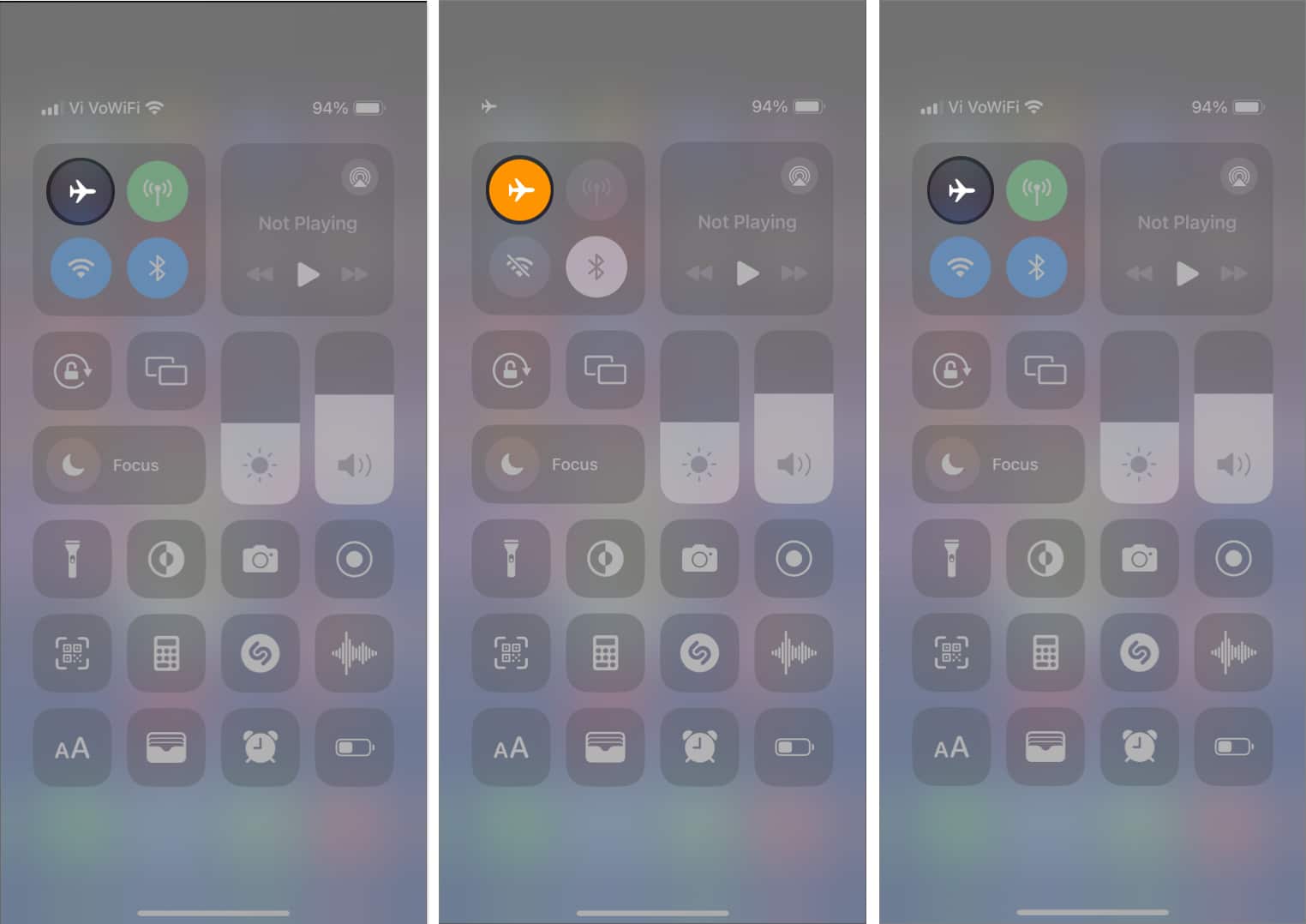
- Kontrollera om Spotify kan ladda ner låtar som förväntat.
4. Kontrollera Spotifys serverstatus
Om du inte kan komma åt nedladdningslåtar i Spotify, även efter upprepade försök, finns det en möjlighet att Spotify-servrar har gått offline för underhåll eller upplever problem på grund av vissa tekniska problem.
Om du är osäker på Spotifys serverstatus kan du använda onlineverktyg som DownDetector.com eller följ officiella Spotify-statussida på Twitter (ökänt känt som X) för att hålla dig uppdaterad om Spotifys nuvarande status.
5. Se till att VPN är avstängt
VPN erbjuder ett utmärkt sätt att maskera ditt digitala fotavtryck och skydda din data från de webbplatser du besöker. Men att använda VPN introducerar ofta nätverkslatens som kan störa Spotifys förmåga att ladda ner saker. Därför måste du koppla bort din iPhone eller iPad från VPN innan du använder Spotify.
- Om du har konfigurerat ett VPN manuellt, gå till Inställningar → stäng av VPN.
- Om du använder någon annan VPN-tjänst öppnar du VPN-appen → tryck på Koppla från.

6. Tillåt nedladdningar via mobilnätet
Om du inte kan ladda ner låtar i Spotify endast när du använder mobildata, måste du se till att du har tillåtit nedladdningar via mobilt inuti Spotify.
- Starta Spotify-appen på din iPhone eller iPad.
- Tryck på inställningsikonen i det övre högra hörnet.
- Tryck på alternativet för Ljudkvalitet.
- Aktivera nedladdning med mobiltelefon.

Om reglaget för nedladdning med mobilnät redan är aktiverat bör du se till att du har tillåtit Spotify att komma åt mobildata från appen Inställningar.
- Gå till Inställningar → Mobil.
- Scrolla ner och växla på Spotify.
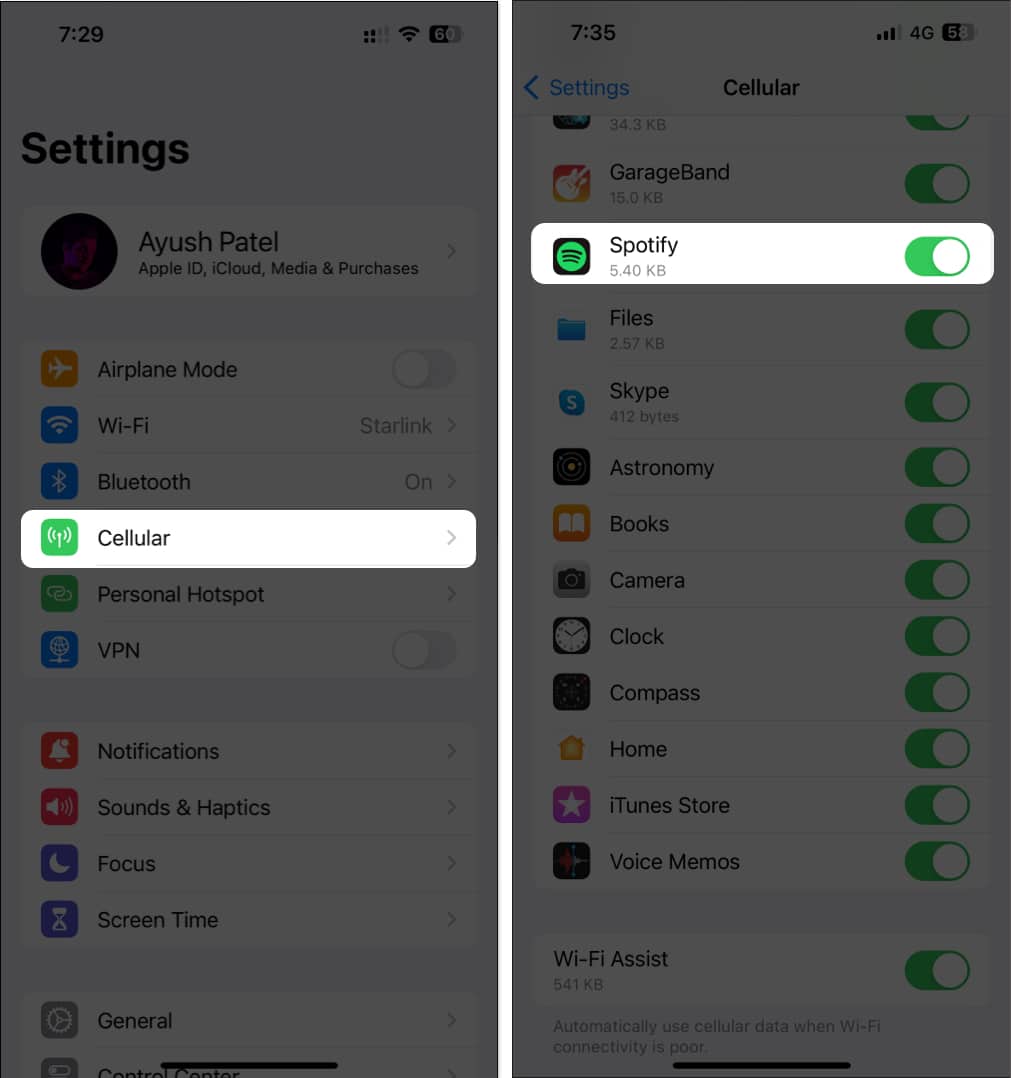
7. Kontrollera om du har tillräckligt med lagringsutrymme
Om de tidigare lösningarna inte hjälpte till att lösa ditt problem, kanske du vill kontrollera om din enhet har tillräckligt med lagringsutrymme. För att kontrollera, gå till Inställningar → Allmänt → iPhone-lagring (eller iPad-lagring).
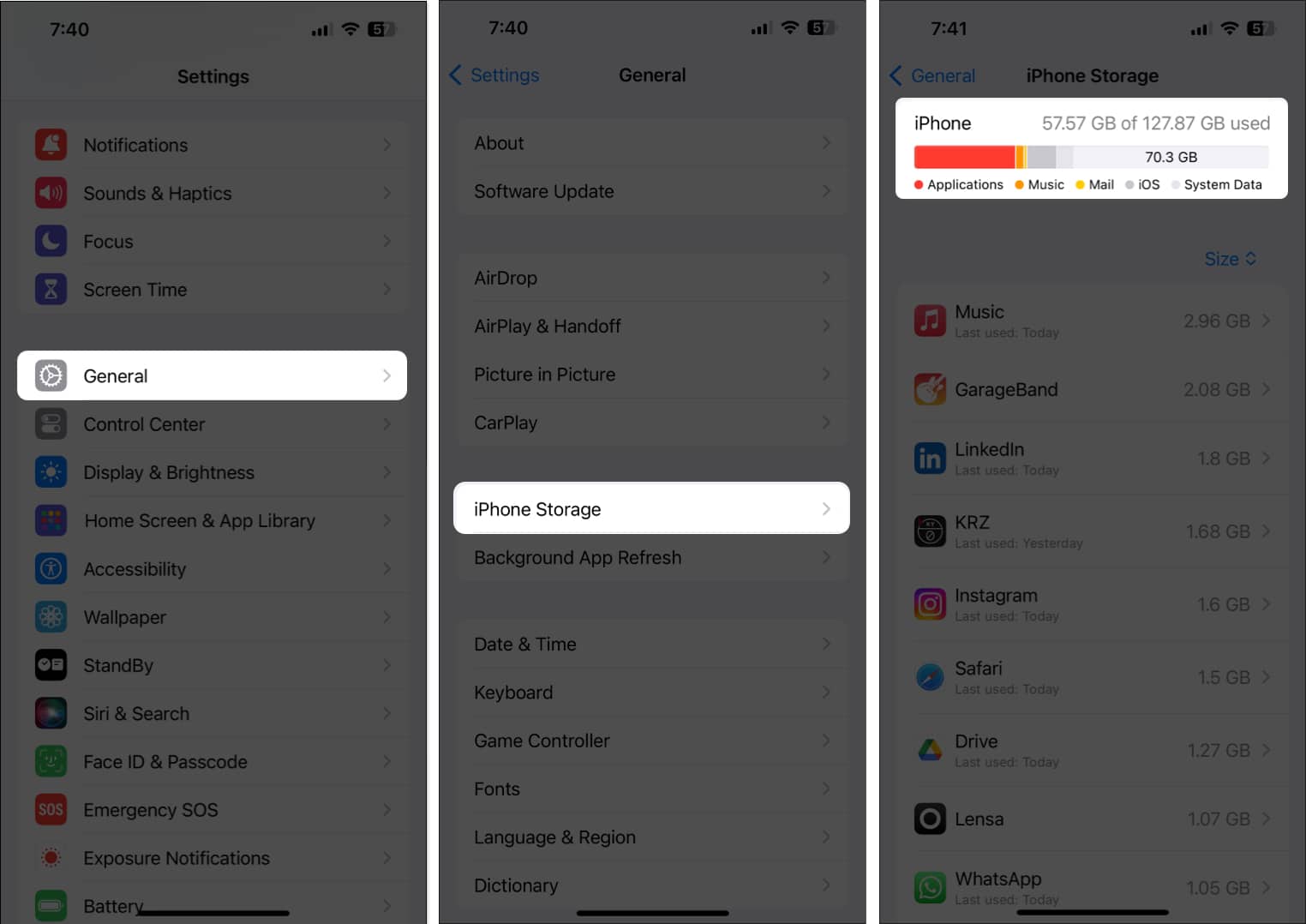
Om du har ont om lagringsutrymme bör du kolla in den här guiden om hur du frigör utrymme på iPhone eller iPad innan du försöker ladda ner låtar i Spotify. Men om du har tillräckligt med lagringsutrymme på din iPhone eller iPad men du fortfarande inte kan ladda ner låtar i Spotify bör du gå vidare till nästa lösning.
8. Logga ut från Spotify och logga in
Kontorelaterade problem kan också hindra Spotify från att ladda ner dina favoritlåtar. Om du tror att det är detta som orsakar problemet på din enhet kan du prova att logga ut och logga in för att se om det gör susen för dig.
- Starta Spotify-appen på din iPhone eller iPad.
- Tryck på inställningsikonen i det övre högra hörnet.
- Rulla ned och tryck på Logga ut.
- Tryck på Logga ut igen för att bekräfta ditt beslut.
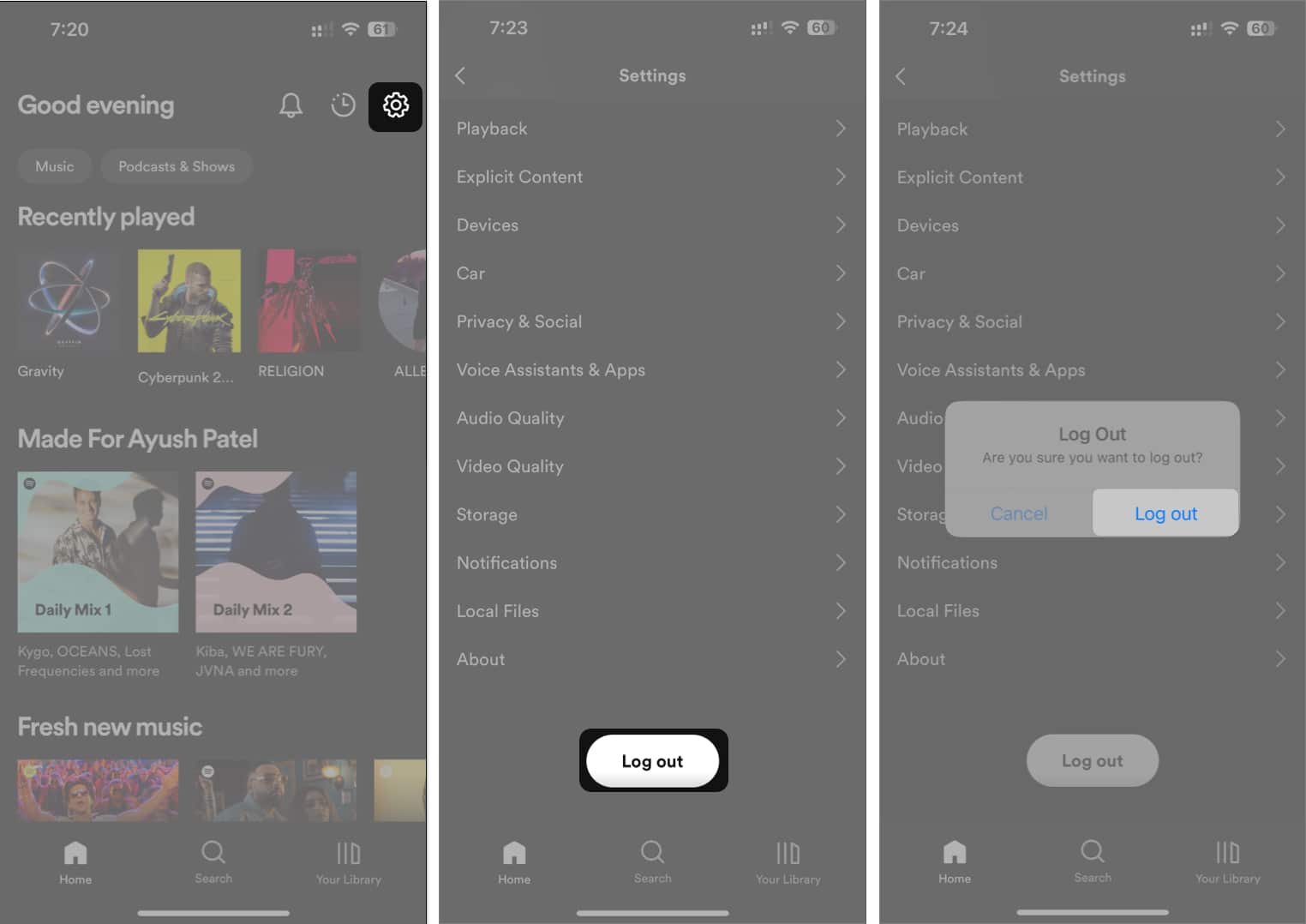
- Använd din föredragna metod för att logga in på Spotify.
9. Rensa Spotify cache
I likhet med andra appar på din iPhone och iPad genererar Spotify också cachefiler för att ladda innehåll snabbare. Men om dessa filer på något sätt är skadade kan det oavsiktligt hindra flera Spotify-funktioner från att fungera korrekt.
Om du tror att detta kan vara anledningen till att du inte kan ladda ner låtar i Spotify på din iPhone eller iPad, kanske du vill prova att rensa Spotifys cache för att se om det hjälper.
- Starta Spotify-appen på din iPhone eller iPad.
- Tryck på inställningsikonen i det övre högra hörnet.
- Tryck på Lagring → Rensa cache.
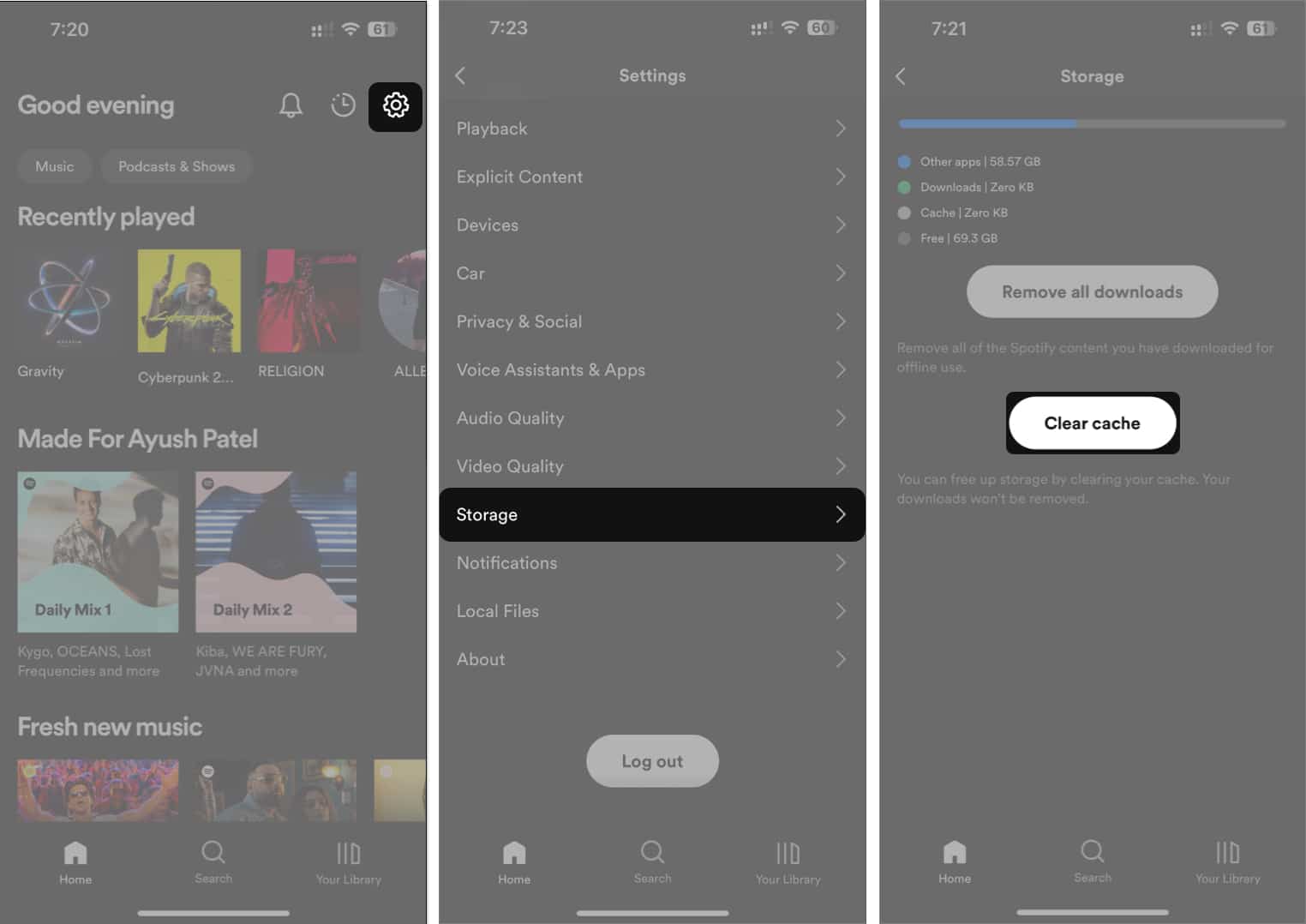
10. Tvinga omstart av din iPhone
Om de tidigare korrigeringarna inte hjälpte, kanske du vill försöka tvinga omstart av din iPhone. Detta kan hjälpa dig att lösa tillfälliga fel som kan hindra Spotify från att fungera korrekt. Men om du är osäker på hur du kan göra det, kolla in den här guiden om hur du hårdstartar om en iPhone eller iPad.
11. Uppdatera eller installera om Spotify
Många gånger kan ofixade mjukvarufel i Spotify också hindra dig från att ladda ner låtar. Den enda säkra metoden för att lösa det här problemet är att uppdatera Spotify till den senaste versionen eller installera om den om en uppdatering inte är tillgänglig.
- Öppna App Store → Tryck på din profilbild uppe till höger.
- Scrolla ner och kontrollera om en uppdatering för Spotify är tillgänglig.
- Om en uppdatering är tillgänglig trycker du på Uppdatera.
Om ingen uppdatering är tillgänglig måste du installera om Spotify enligt nedan:
- Tryck och håll Spotifys appikon på hemskärmen.
- Tryck sedan på Ta bort app → Ta bort app → Ta bort.
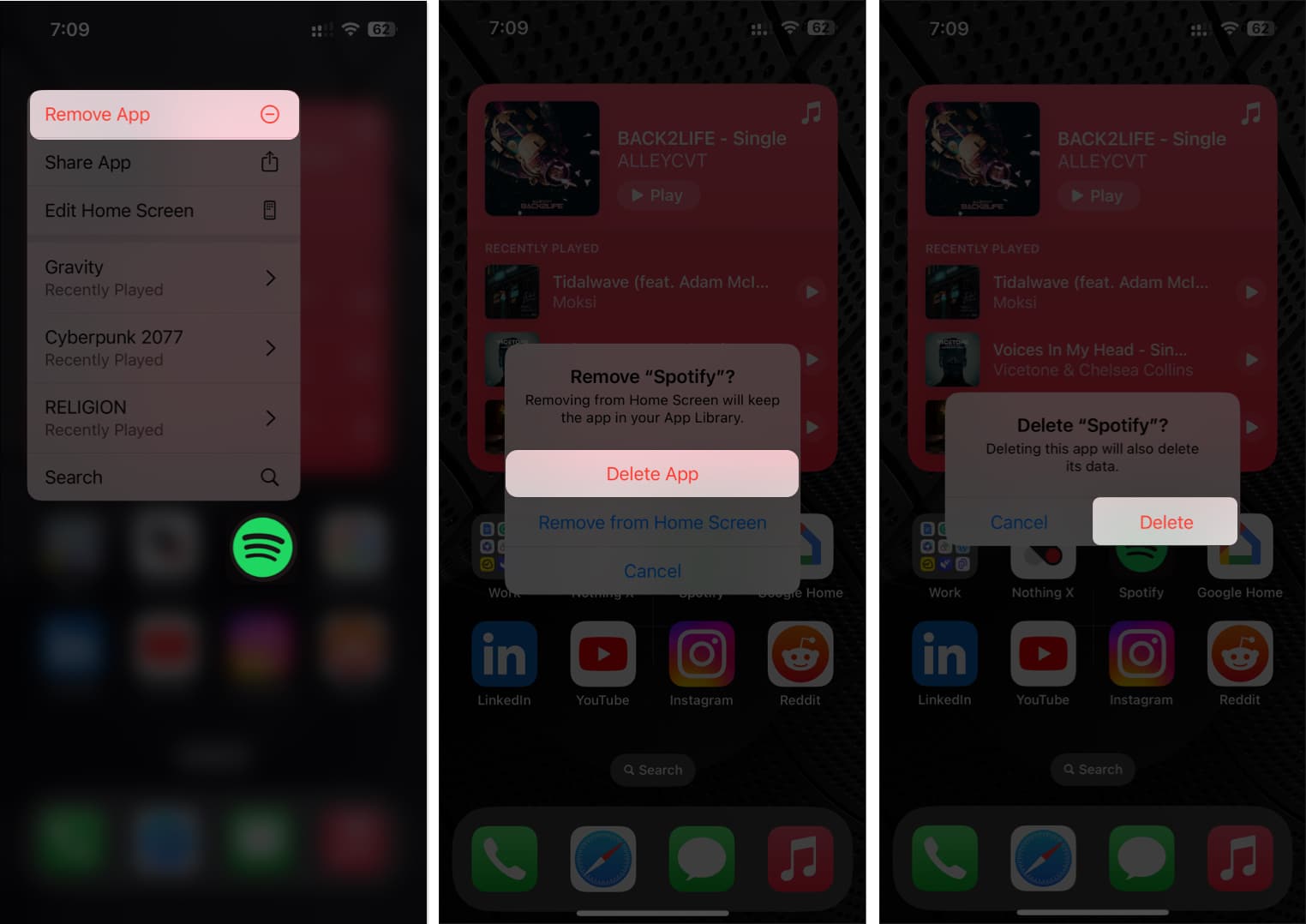
- Öppna App Store → Gå till fliken Sök → Sök efter Spotify.
- Tryck på den blå molnikonen bredvid Spotify-ikonen.
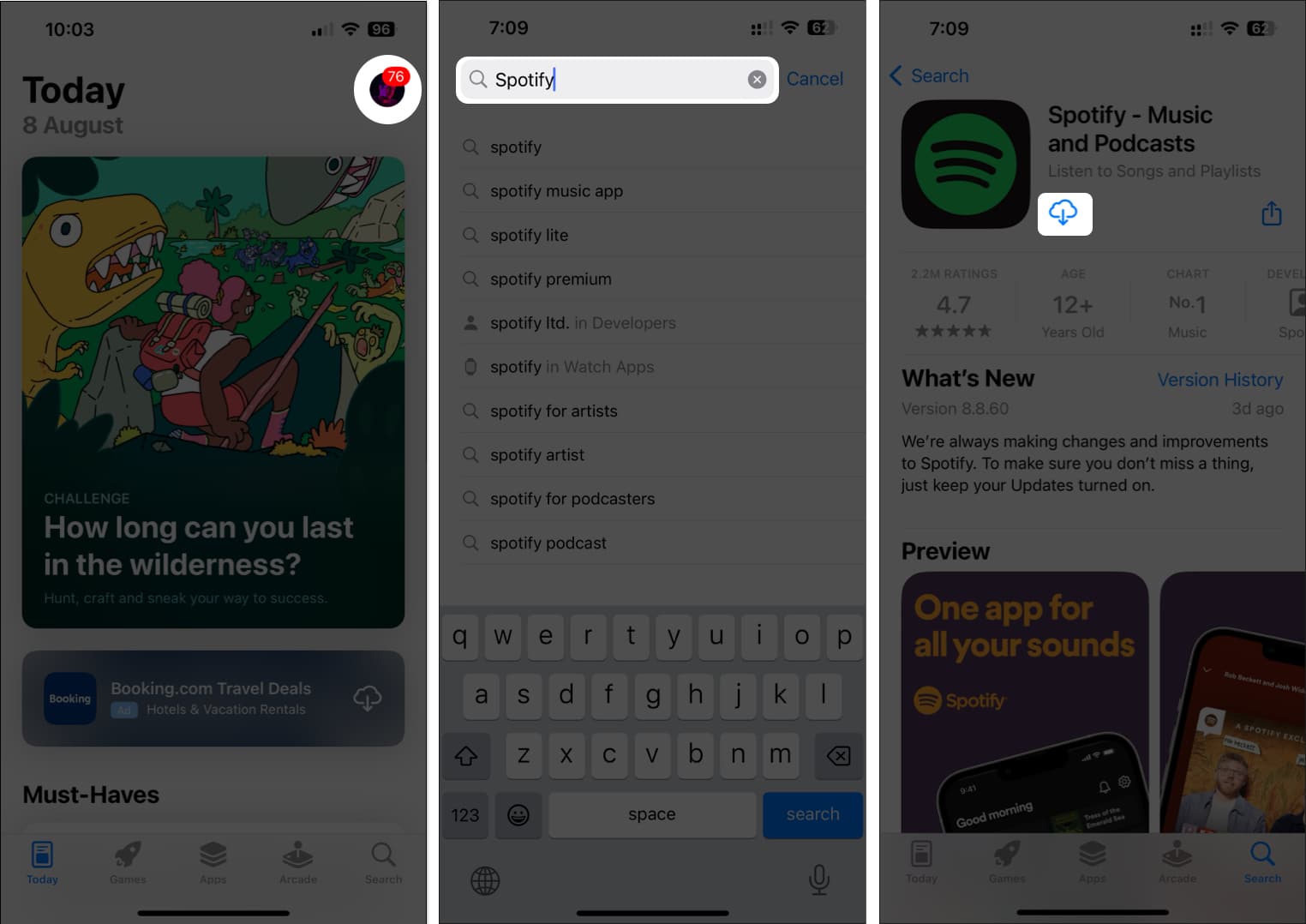
12. Kontakta Spotify support
Om du har provat alla de tidigare föreslagna lösningarna, men du fortfarande inte kan ladda ner låtar i Spotify på din iPhone eller iPad, bör din sista utväg för att åtgärda problemet vara att kontakta Spotifys support och se om de kan hjälpa dig.
Även om Spotify inte erbjuder ett sätt att kontakta deras supportteam i deras app, kan du försöka släppa en tweet som förklarar problemet du står inför @SpotifyCares för att se om de kan hjälpa dig att få problemet löst.
Avslutar…
Det finns flera anledningar till varför Spotify kanske misslyckas med att ladda ner låtar på din iPhone eller iPad. Men tack vare de effektiva lösningarna som nämns i den här guiden kan du felsöka och lösa det här problemet utan krångel. Om du tyckte att den här guiden var användbar, glöm inte att meddela oss vilken lösning som kunde hjälpa dig att lösa problemet i kommentarsektionen nedan.
- Spotify slutar spela låtar på iPhone och iPad? Hur man fixar det
- Så här rensar du din Spotify-kö på iPhone, iPad och Mac
- Hur man använder Spotify på Apple Watch för att spela musik
Författarprofil

Ayush
Ayush är en teknikentusiast som blivit teknikjournalist och instruktionsskribent med en förmåga att förklara komplexa ämnen tydligt och koncist. När han inte skriver kan du hitta honom som studerar de senaste trenderna inom konsumentteknologi, tittar på videor från sina favorittekniker på YouTube eller dyker in i uppslukande spel med öppen värld.